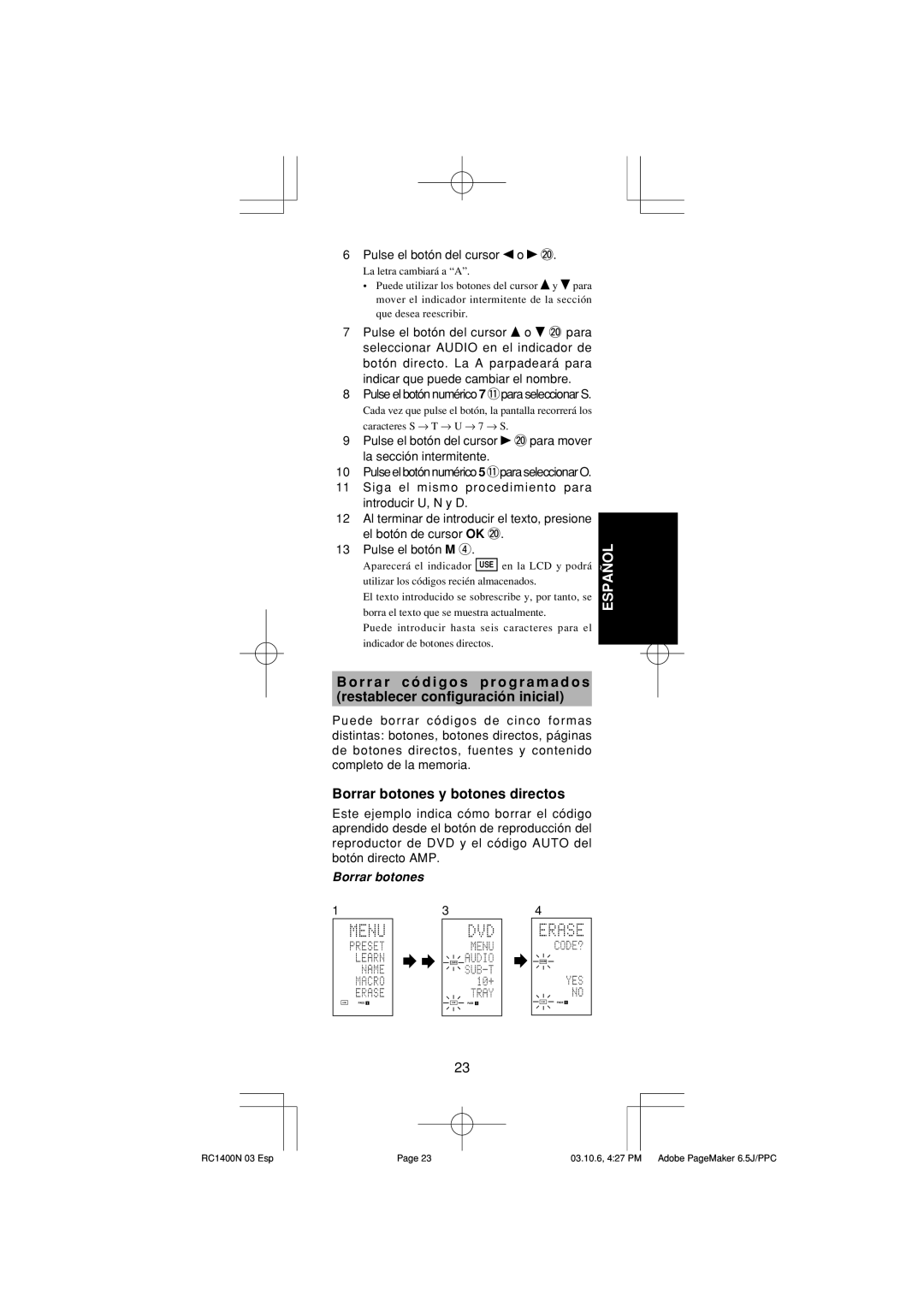6 Pulse el botón del cursor o @0.
La letra cambiará a “A”.
•Puede utilizar los botones del cursor ![]() y
y ![]() para mover el indicador intermitente de la sección que desea reescribir.
para mover el indicador intermitente de la sección que desea reescribir.
7Pulse el botón del cursor ![]() o
o ![]() @0para seleccionar AUDIO en el indicador de botón directo. La A parpadeará para indicar que puede cambiar el nombre.
@0para seleccionar AUDIO en el indicador de botón directo. La A parpadeará para indicar que puede cambiar el nombre.
8Pulse el botón numérico 7 !1para seleccionar S.
Cada vez que pulse el botón, la pantalla recorrerá los caracteres S → T → U → 7 → S.
9 Pulse el botón del cursor @0para mover la sección intermitente.
10Pulse el botón numérico 5 !1para seleccionar O.
11Siga el mismo procedimiento para introducir U, N y D.
12Al terminar de introducir el texto, presione el botón de cursor OK @0.
13Pulse el botón M r.
Aparecerá el indicador USE en la LCD y podrá utilizar los códigos recién almacenados.
El texto introducido se sobrescribe y, por tanto, se borra el texto que se muestra actualmente.
Puede introducir hasta seis caracteres para el indicador de botones directos.
ESPAÑOL
B o r r a r c ó d i g o s p r o g r a m a d o s
(restablecer configuración inicial)
Puede borrar c ódigos de cinco formas distintas: botones, botones directos, páginas de botones directos, fuentes y contenido completo de la memoria.
Borrar botones y botones directos
Este ejemplo indica cómo borrar el código aprendido desde el botón de reproducción del reproductor de DVD y el código AUTO del botón directo AMP.
Borrar botones
1 | 3 | 4 |
LEARN
LEARN
USE | PAGE 1 |
USE | PAGE 1 2 |
USE | PAGE 1 2 |
23
RC1400N 03 Esp | Page 23 | 03.10.6, 4:27 PM Adobe PageMaker 6.5J/PPC |